Pomocou frekvenčného oddelenia v Photoshope môžeš efektívne retušovať nedokonalosti pleti ako sú akné a škvrny, pričom sa zachová textúra pleti. Pri tom sa zachová prirodzenosť tváre, čím sa dosiahne profesionálny vzhľad. Tento návod ťa krok za krokom naučí, ako aplikovať frekvenčné oddelenie v praxi, aby si zdokonalil obraz „Miss Variabilná“.
Hlavné poznatky
- Frekvenčné oddelenie odděluje farby a štruktúry.
- Použi nástroj pečiatka pre presné retušovanie.
- Dávaj pozor na správne nastavenia štetca pre optimálne výsledky.
- Maj pomocnú vrstvu viditeľnú, aby si lepšie rozoznal štruktúry.
Krok-za-krokom návod
Krok 1: Otvor a priprav obraz
Otvor svoj obrázok v Photoshope načítaním 8-bitového súboru. To ti umožní využívať mnohé z nasledujúcich techník, vrátane frekvenčného oddelenia. Jednoduchým stlačením klávesu môžeš následne prehrávať predtým uloženú akciu, aby si zefektívnil pracovný postup. Zvyčajne by sa malo okno obrazovky posunúť na jednu stranu, aby si mal nástroje ľahšie na dosah.
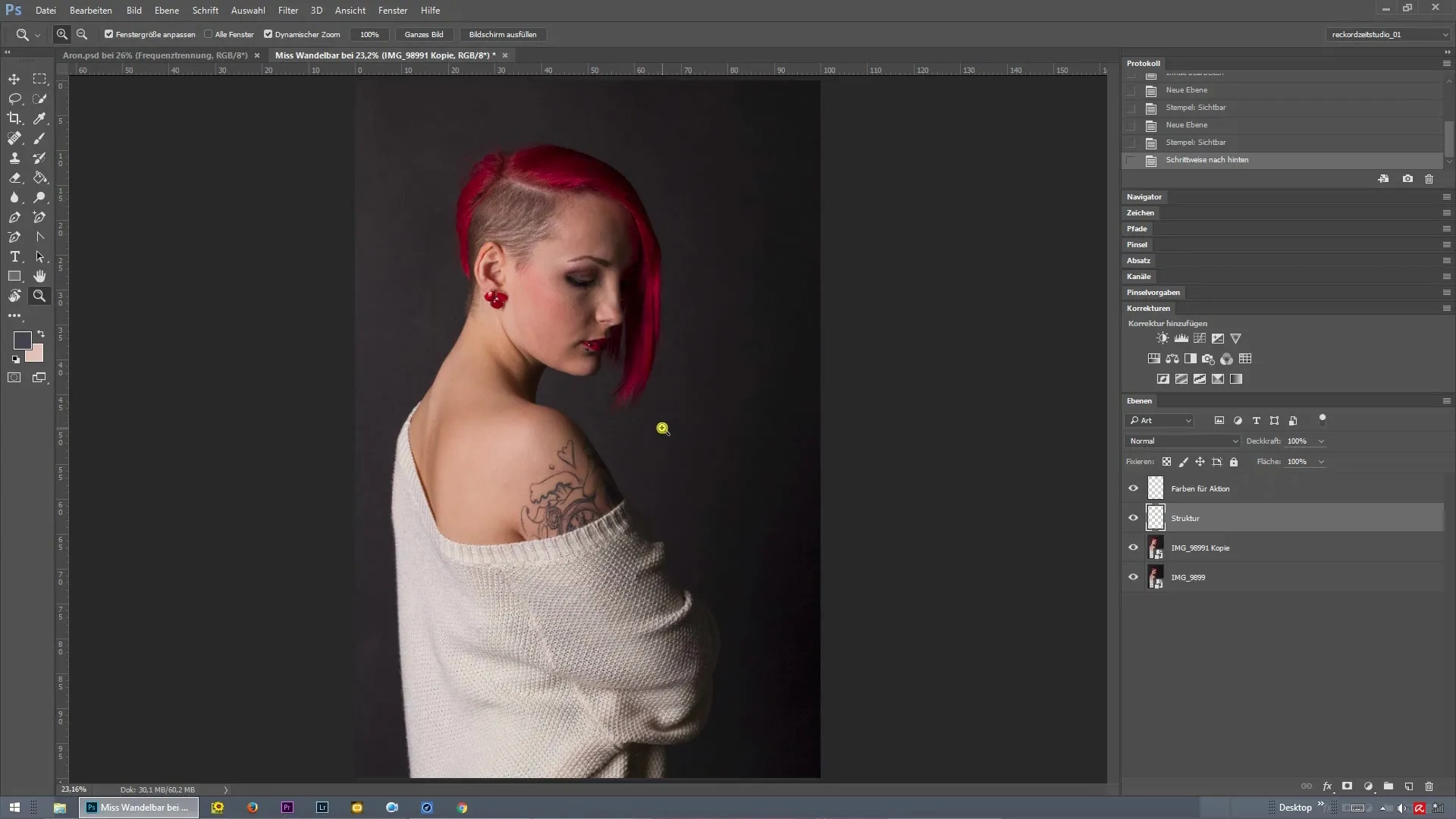
Krok 2: Vykonaj frekvenčné oddelenie
Teraz si vyber správnu hodnotu pre frekvenčné oddelenie. Ide o veľkosť pixelov, pri ktorej zostávajú štruktúry viditeľné, zatiaľ čo farby sú potlačené. Hodnota štyroch pixelov by mohla byť príliš nízka; zvyš hodnotu na vyšší počet pixelov, aby si zabezpečil čisté a cílené oddelenie. Potvrď svoj výber kliknutím na „OK“.
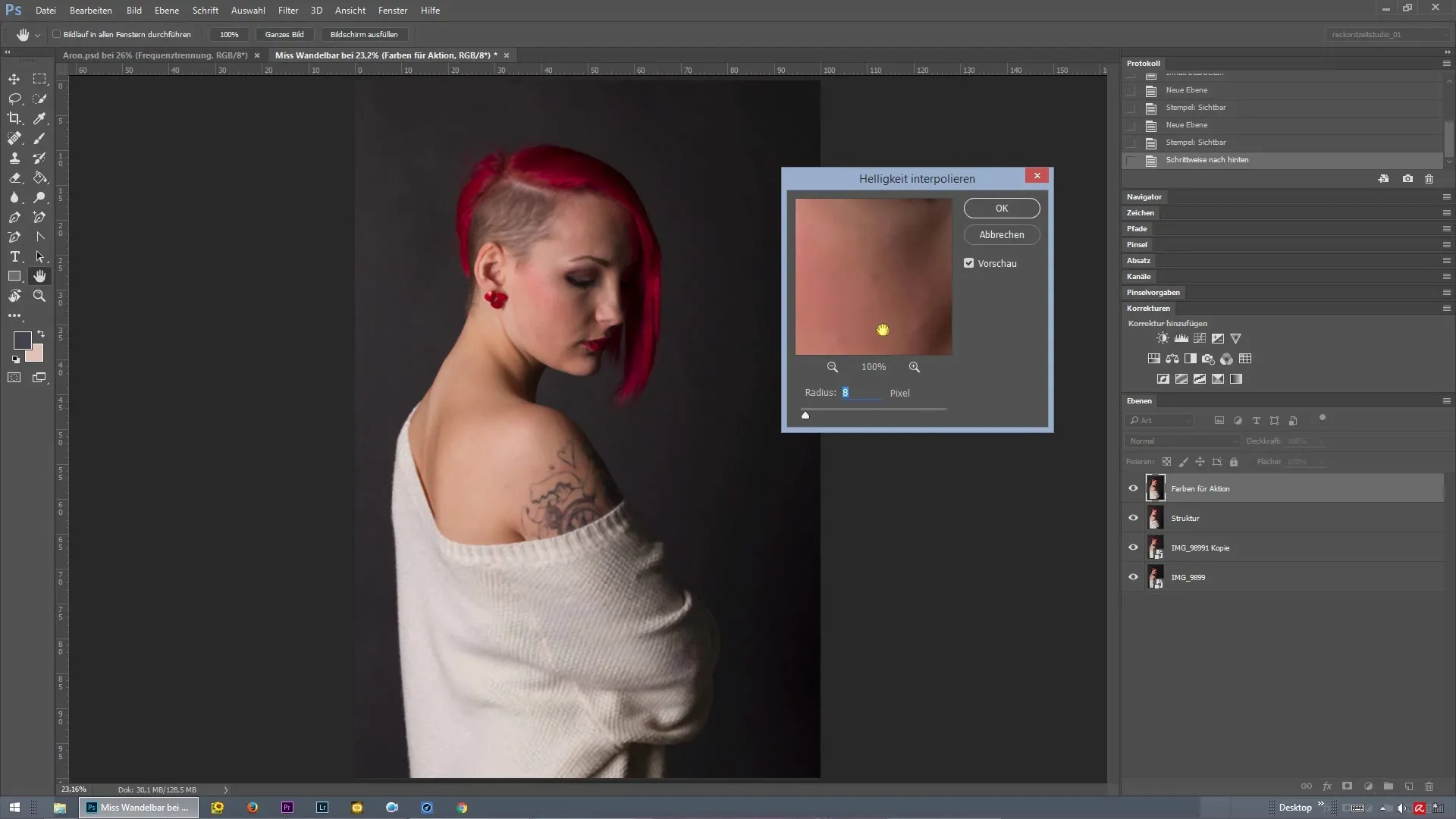
Krok 3: Aktivuj nástroj pečiatka
Použi nástroj pečiatka, aby si začal s retušovaním tváre. Pomocou neho môžeš prenášať čisté štruktúry pleti z iných oblastí tváre a aplikovať ich na nedokonalosti. Sústreď sa úplne na štruktúru a zatiaľ ignoruj hodnoty farieb. Tak bude výsledok pôsobiť prirodzenejšie a menej „spracovane“.
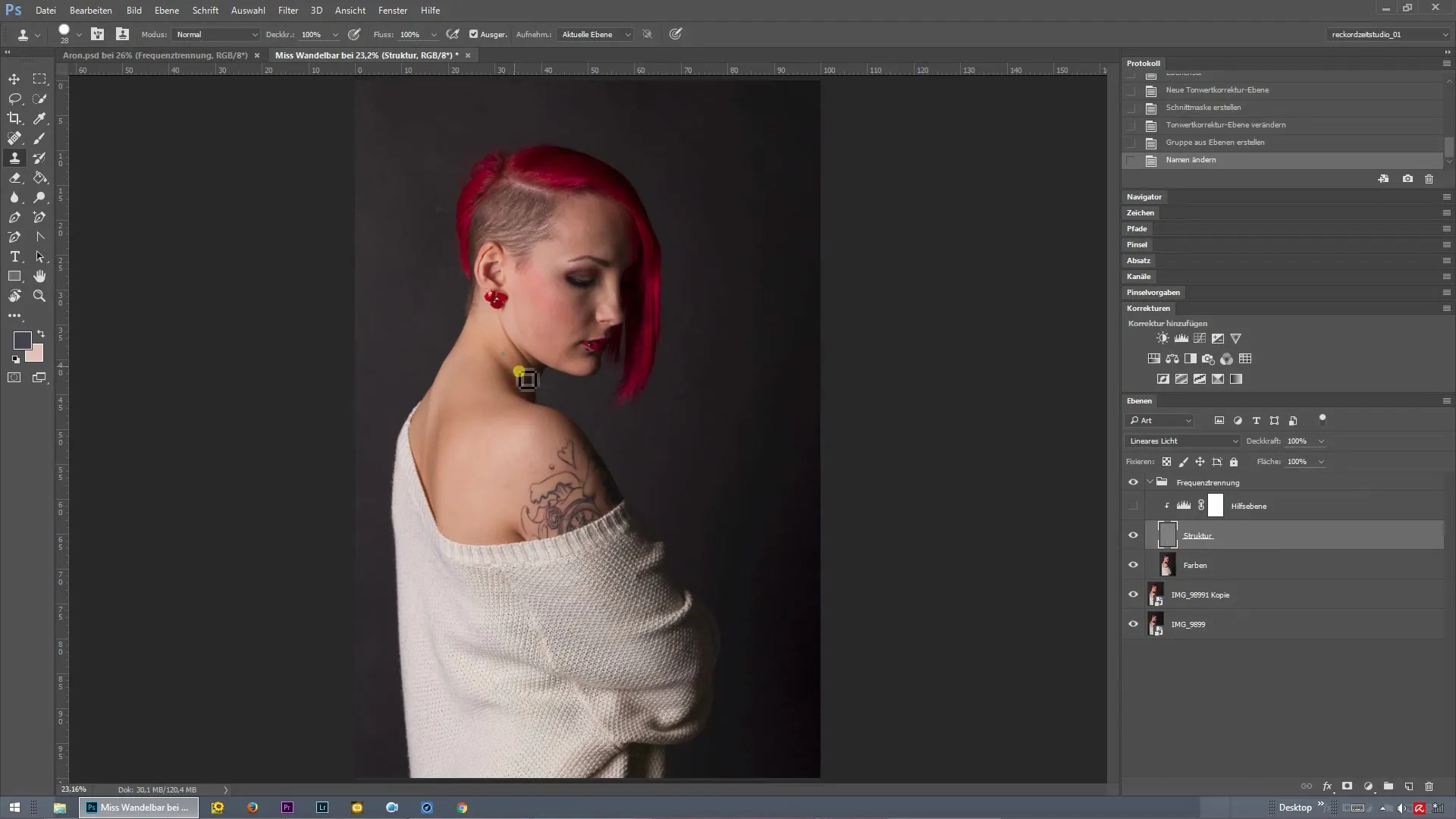
Krok 4: Retušovanie nedokonalostí pleti
Teraz začni opravovať nedokonalosti pleti tým, že pečiatkuješ čisté štruktúry nad problematické miesta. Uisti sa, že vyberáš správnu štruktúru pleti, aby si dosiahol harmonický povrch. Môžeš dokonca upravovať aj najmenšie detaily, ako sú vystupujúce obočie alebo jednotlivé pramene vlasov, aby si vzhľad doladil.
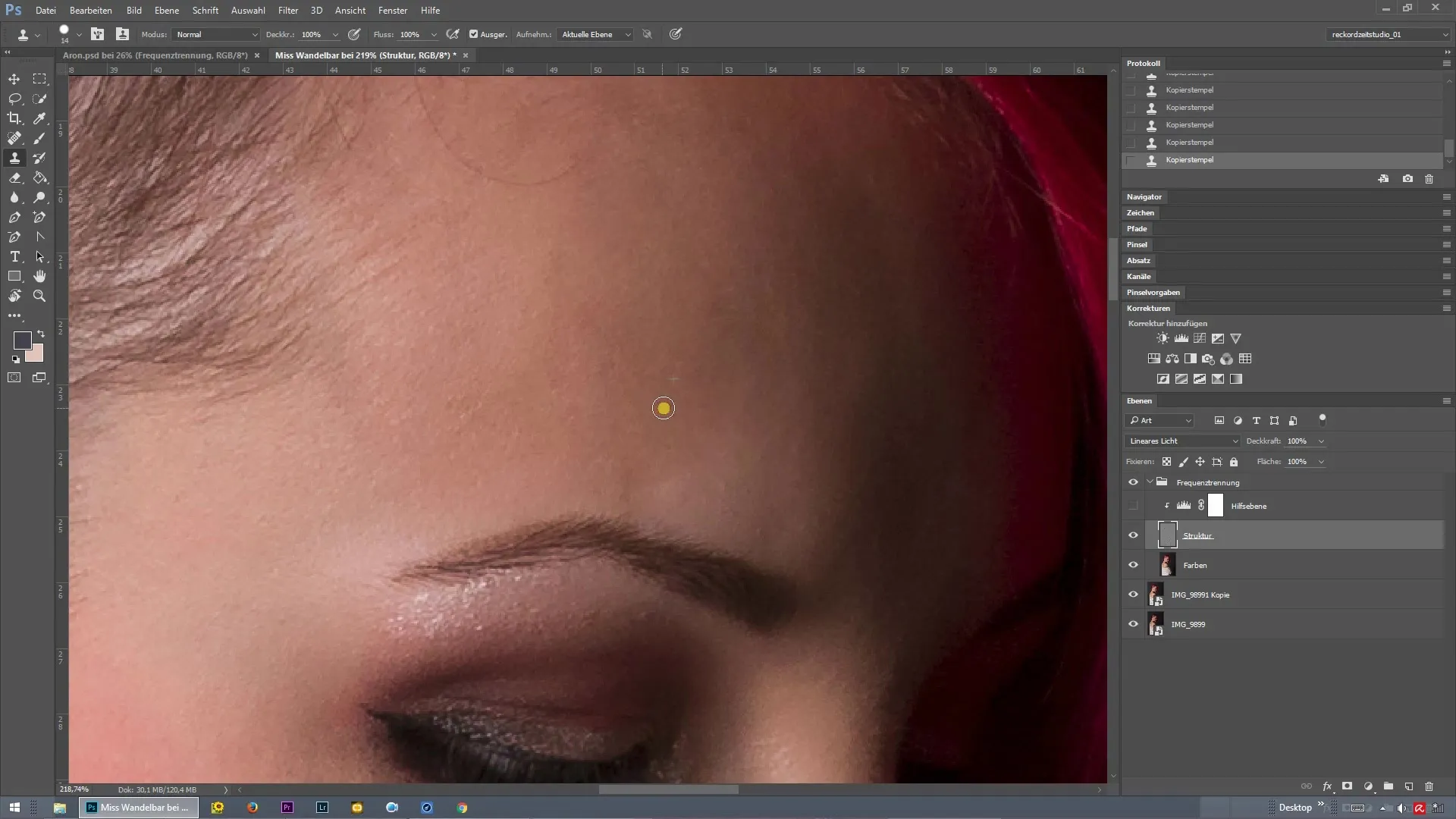
Krok 5: Aktivuj pomocnú vrstvu
Aby si mal plnú kontrolu nad retušovaním, aktivuj pomocnú vrstvu. Táto ti jasnejšie zobrazuje štruktúry, zatiaľ čo farebné informácie sa nachádzajú v dolnej vrstve. Vypni farebné vrstvy, ak ťa rozptyľujú. To ti pomôže sústrediť sa na textúru pleti.
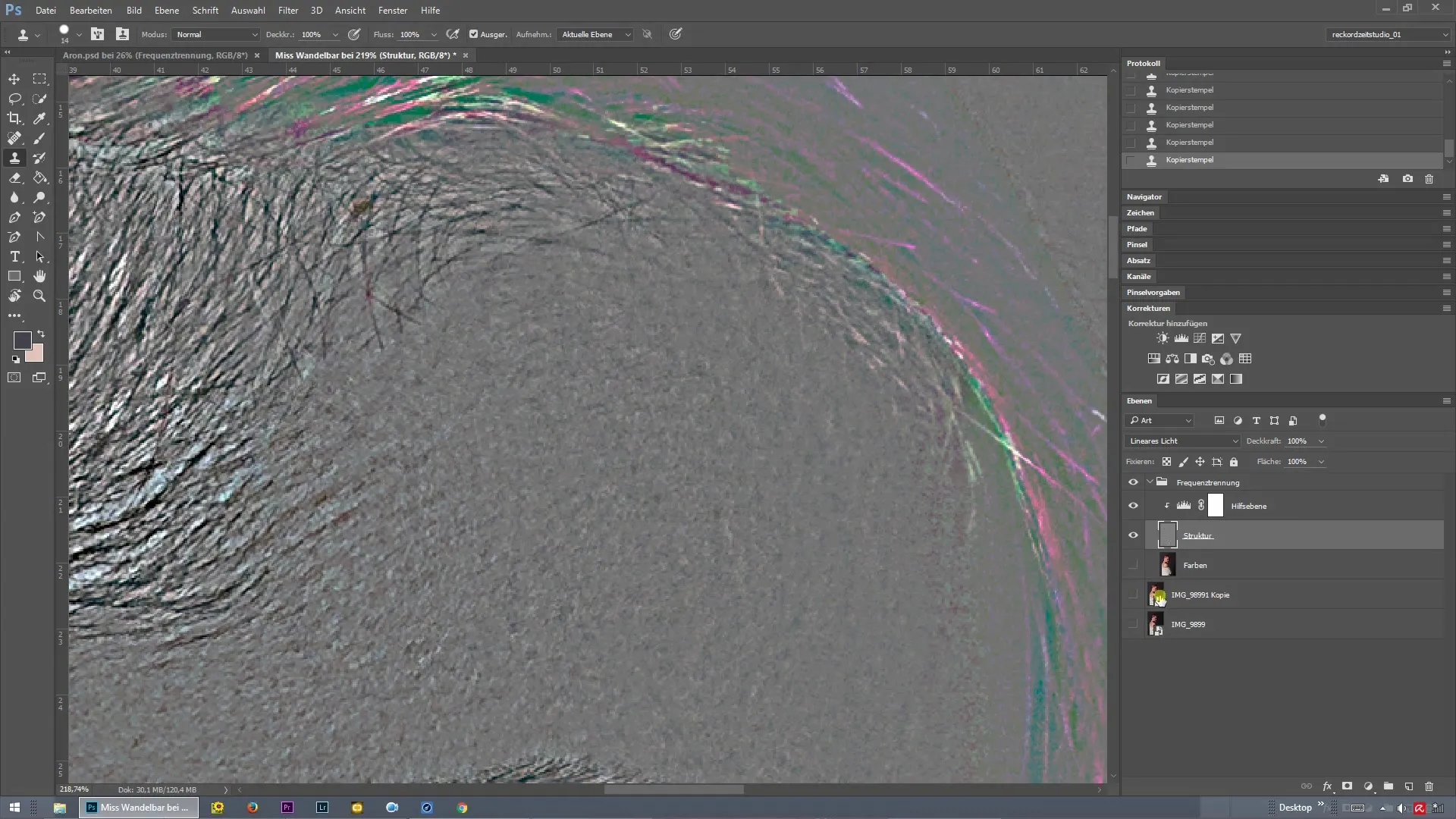
Krok 6: Posledné úpravy a nastavenia štetca
Na záver vykonaj menšie úpravy a buď pozorný, aby si nevytvoril dvojité štruktúry. Pokračuj vo vypínaní a zapínaní pomocnej vrstvy, aby si skontroloval, či je efekt vyvážený. Uisti sa, že nastavenia štetca pre nástroj pečiatka sú optimálne: 100% prekrytie a 100% tok. Nastav štetec s tvrdosťou 100%, aby si nezapichoval nechcené farebné okraje.
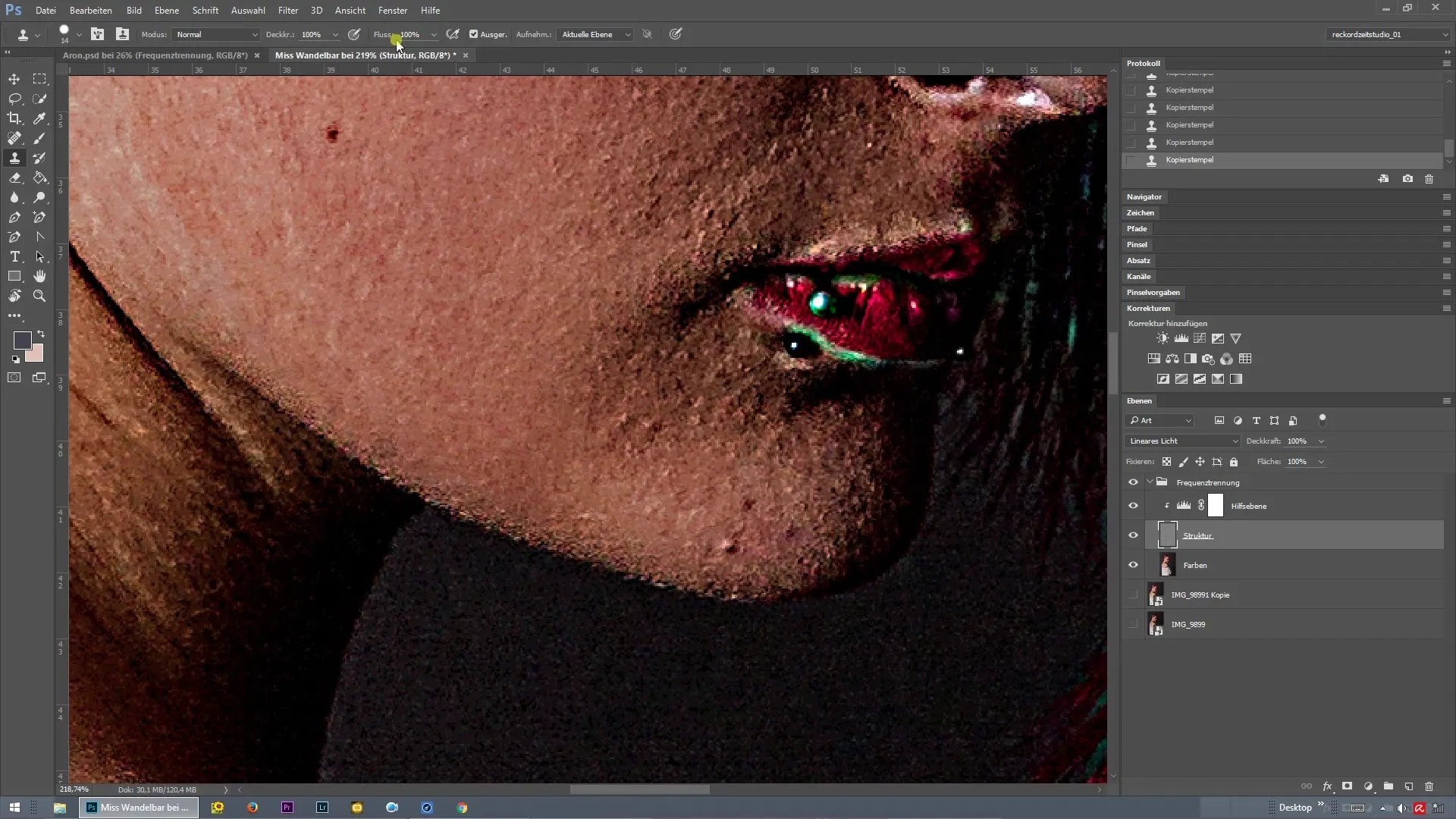
Krok 7: Posledná kontrola
Skontroluj svoj obrázok, aby si sa uistil, že všetky nedokonalosti boli odstránené. Prejdi systematicky celou tvárou, aby si sa uistil, že ti neuniklo žiadne detail. Nezabudni dávať pozor na nos a okolo uší. Obrázok by teraz mal mať perfektnú retuš s prirodzene vyzerajúcou textúrou pleti.
Krok 8: Dokončenie
Ako náhle si spokojný s výsledkom, môžeš obrázok uložiť a svoje technické zručnosti aplikovať na budúce retušovacie projekty. Ak máš záujem o ďalšie návody, v nasledujúcej lekcii budeš mať možnosť upraviť textúru ramien a oblečenia a pritom ďalej aplikovať frekvenčné oddelenie.
Zhrnutie – Frekvenčné oddelenie v Photoshope: Retušovanie pleti jednoducho
V tomto rozsiahlem návode si sa naučil, ako efektívne aplikovať frekvenčné oddelenie v Photoshope, aby si retušoval nedokonalosti pleti a zachoval štruktúru tváre. S správnymi nástrojmi a technikami môžeš dosiahnuť profesionálne výsledky, ktoré dodajú tvojim obrázkom konečný lesk.
Často kladené otázky
Ako funguje frekvenčné oddelenie v Photoshope?Frekvenčné oddelenie oddelí farebné informácie od štruktúr v obrázku, takže môžeš pracovať na oboch cielene.
Potrebujem špeciálne nástroje na frekvenčné oddelenie?Nie, nástroj pečiatka a pomocné vrstvy sú dostatočné na dosiahnutie efektívnych výsledkov.
Ako nájdem správne nastavenia pre frekvenčné oddelenie?Hodnota medzi 5 a 10 pixelmi obvykle funguje dobre, v závislosti od rozlíšenia tvojho obrázku.
Mohlo by frekvenčné oddelenie ovplyvniť kvalitu obrázka?Nie, ak je správne aplikované, kvalita obrázka zostane vysoká.
Ako môžem skontrolovať výsledky frekvenčného oddelenia?Použi pomocné vrstvy a prepínaj farebné a štrukturálne informácie, aby si dostal presnú spätnú väzbu.


